
Inhaltsverzeichnis:
- Autor John Day [email protected].
- Public 2024-01-30 07:21.
- Zuletzt bearbeitet 2025-01-23 12:52.
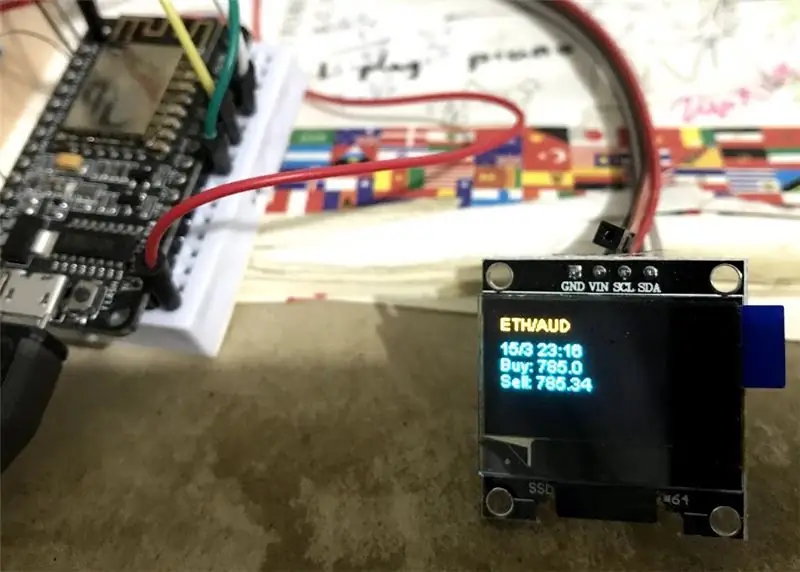
Mit dem jüngsten Rückgang von Bitcoin und anderen Kryptowährungen und meinem anhaltenden Interesse daran, mehr über Arduino zu erfahren, nachdem ich mehrere andere Anweisungen zur Verwendung von OLED-Displays gelesen hatte, hatte ich alles kombiniert, um einen BTCmarket-Ticker mit ESP8266 zu erstellen. Da ich in Australien lebe, verbinde ich dies mit einer der australischen Crypto-Börsen namens BTCMarket. Und diese Anweisung zeigt den Ticker für Ethereum, kann aber leicht geändert werden, um jede unterstützte Kryptowährung wie Bitcoin, Litecoin, Ripple usw. anzuzeigen.
Schritt 1: Sammeln Sie alle benötigten Materialien


Du wirst brauchen:
- ESP8266
- 128×64 0,96″ OLED-Display
Schritt 2: Verbinden Sie den ESP8266 mit dem OLED-Display
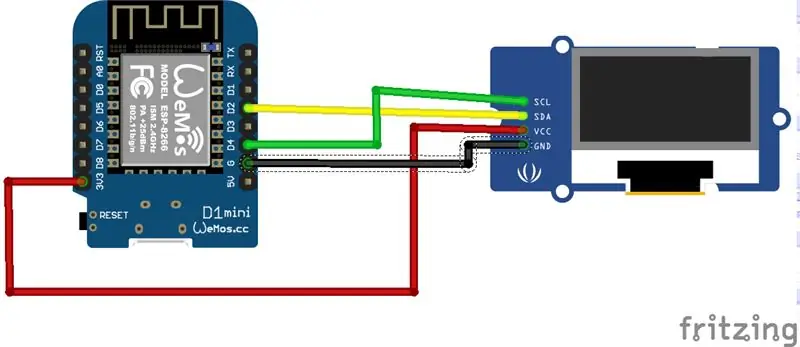
Sie können die folgende Verbindung verwenden:
- Verbinden Sie den SCL des OLED-Displays mit D2 des ESP8266
- Verbinden Sie den SDA des OLED-Displays mit dem D4 des ESP8266
- Verbinden Sie den VCC mit 3,3 V
- Verbinden Sie die GND mit Masse
Schritt 3: Laden Sie die erforderliche Bibliothek
Die folgende Anleitung geht davon aus, dass Sie bereits mit der Arduino-Schnittstelle vertraut sind und wissen, wo sich die Bibliothek befindet. Für Mac-Benutzer befindet sich die Arduino-Bibliothek unter Documents/Arduino/Libraries.
Sie benötigen die ESP8266RestClient-Bibliothek, die TimeLib-Bibliothek und die ESP8266_and_ESP32_Oled_Driver_for_SSD1306_display-Bibliothek. Dank geht an ihren jeweiligen Autor für die Erstellung einer so großartigen Bibliothek.
Wenn Sie nicht sicher sind, wie Sie die Bibliothek laden, können Sie meinen früheren Anweisungen zum IoT-Temperatursensor folgen.
Schritt 4: Laden Sie den Code in die Arduino-Schnittstelle und laden Sie ihn auf den ESP8266 hoch
Sie können den Code von meinem persönlichen Blog hier erhalten.
Ich hoffe, Sie hatten diese instructables genossen, Sie können dies jetzt ändern, um mehr Währung hinzuzufügen oder eine Warnung einzurichten, wenn der Wert einen bestimmten Schwellenwert überschreitet oder unterschreitet. Die Möglichkeit ist grenzenlos. Bitte hinterlassen Sie einige Kommentare, wenn Sie diese instructables mögen.
